사진 편집자에게는 항상 Photoshop이 필요합니다. 하지만 그럴 때 그들은 무엇을 해야 합니까? Mac에서 Photoshop이 느려짐? 많은 사람들이 사용 중인 응용 프로그램이나 도구를 비난하는 반면, 대부분은 사용 중인 컴퓨터가 문제라고 불평할 수 있습니다. 글쎄요, 여기에는 많은 이유가 있을 수 있으며, 글을 쓰면서 이러한 이유 각각을 알게 될 것입니다. 사진 편집자뿐만 아니라 포토샵을 사용하는 일반 사람들에게도 도움이 되는 솔루션으로 실행할 수 있는 것들에 대해서도 논의해보겠습니다.
우리는 설정을 통해 수행할 수 있는 조정과 다음 작업에 사용할 수 있는 도구에 대해 논의할 것입니다. Mac을 더 빠르게 실행하게 해주세요. 이것은 정말 재미있는 토론이 될 것이며 배울 점이 너무 많을 것입니다. 그리고 현재 Mac에서 Photoshop이 느리고 이로 인해 멋진 결과물을 만들 수 없다는 딜레마를 겪고 계시다면 이 기사가 정말 많은 도움이 될 것이므로 끝까지 읽어야 합니다.
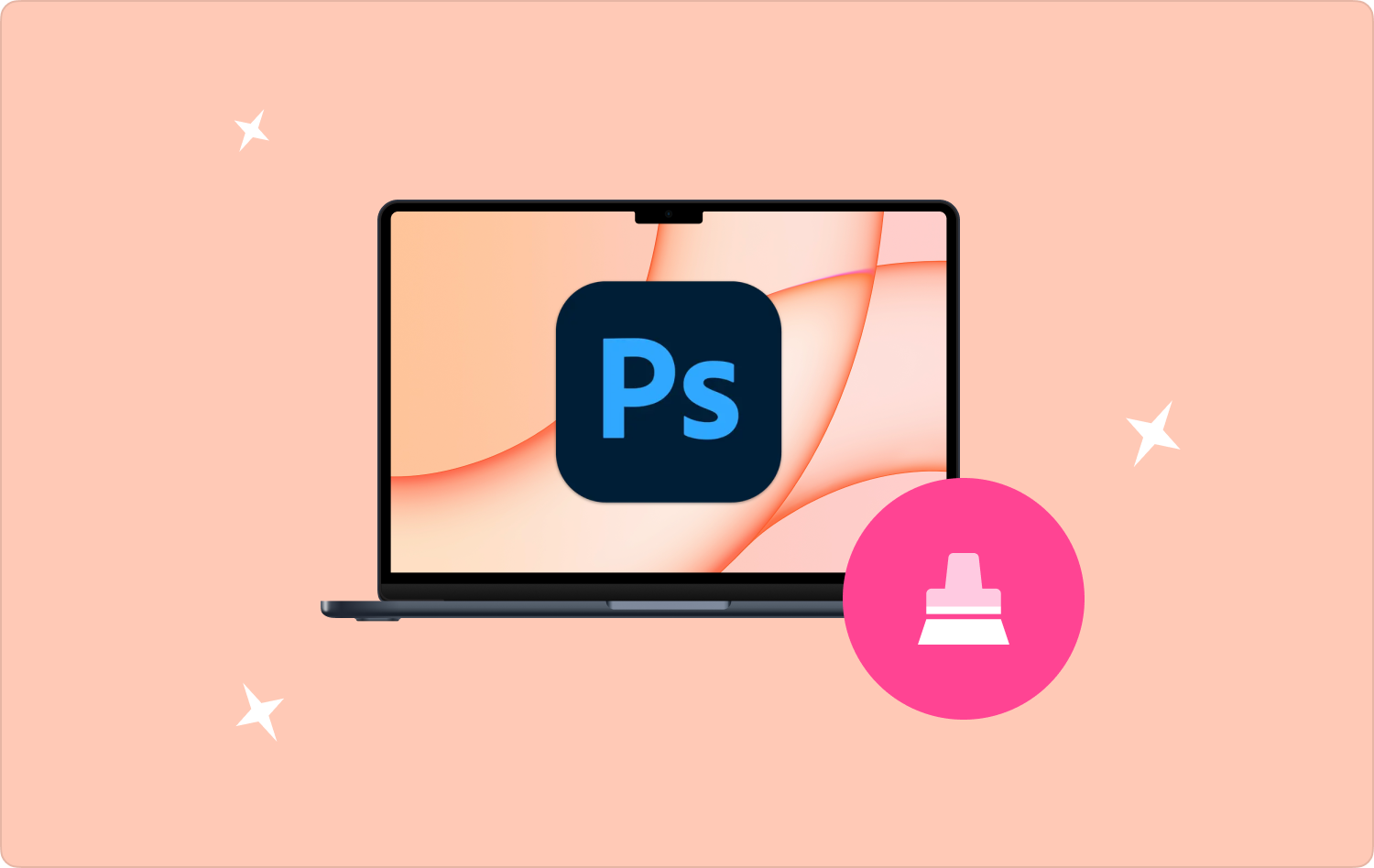
iMovie 란 무엇입니까? "iMovie 디스크 공간이 부족합니다"오류를 해결하는 방법 "iMovie 디스크 공간이 부족합니다"오류에 FoneDog 사용 결론
파트 #1: Mac에서 Photoshop이 느린 일반적인 이유는 무엇입니까?
이 기사 부분에서는 Mac에서 Photoshop이 느려지는 다양한 이유에 대해 논의하겠습니다. 딜레마를 해결할 수 있는 해결책을 찾기 전에, 우리가 딜레마를 경험한 이유에 대해 충분히 알고 있는 것이 좋습니다. 아래 목록을 확인해 보겠습니다.
홈 화면 확인
가능한 이유 중 하나는 홈 화면이 올바르게 로드되지 않기 때문입니다. Photoshop 앱을 시작하면 홈 화면이 열립니다. 이 홈 화면은 귀하가 최근에 만든 모든 프로젝트를 볼 수 있는 곳입니다. 포토샵. 홈 화면이 비어 있는 것처럼 보이거나, 열린 새 문서 창이 멈추거나 아무것도 표시되지 않는 경우가 있을 수 있습니다.
RAM이 부족합니다.
Mac에서 Photoshop이 느린 또 다른 주요 이유는 램 사용 가능. 컴퓨터로 수행하는 거의 모든 작업에는 특정 크기의 RAM이 필요합니다. 왜냐하면 RAM은 컴퓨터의 모든 활동을 진행할 수 있도록 하기 때문입니다. Photoshop은 RAM 크기와 관련하여 매우 까다로운 응용 프로그램이므로 Photoshop 속도가 느려집니다.
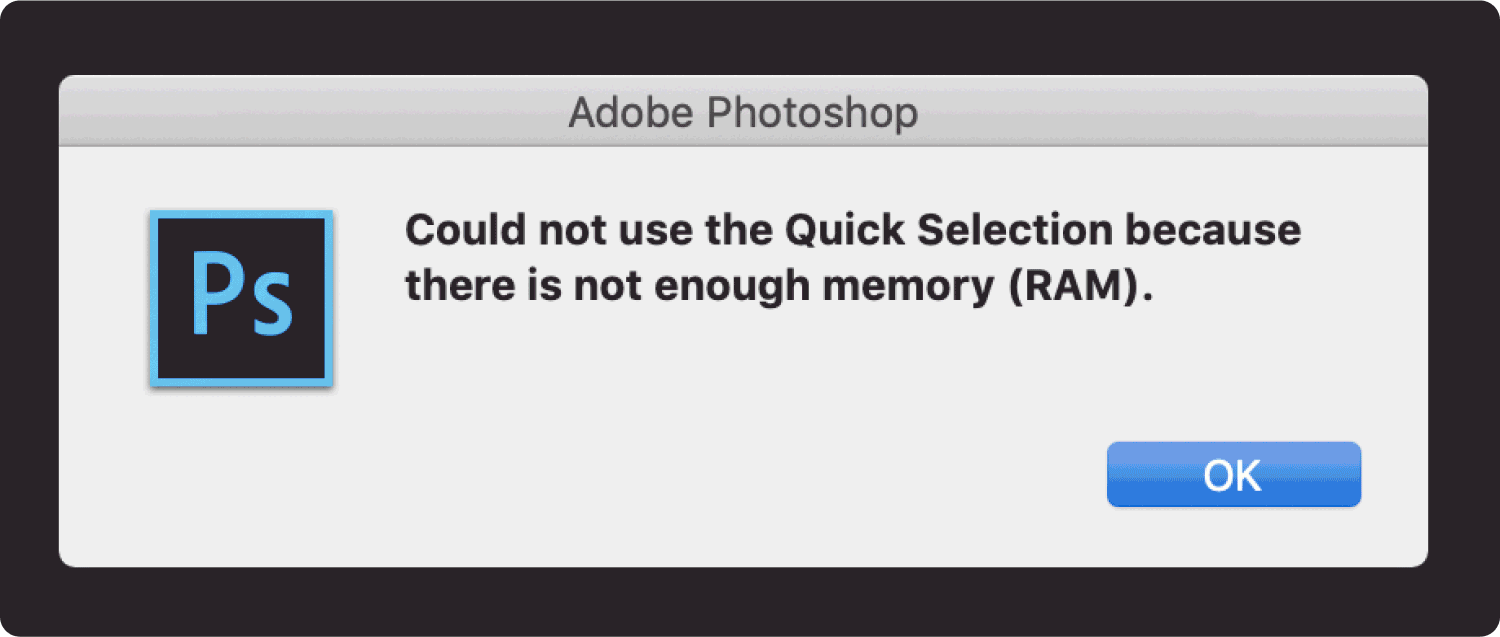
잘못 구성된 기본 설정이 있습니다
RAM 크기 외에도 Mac에서 Photoshop이 느린 또 다른 중요한 이유는 잘못 구성된 환경 설정입니다. 환경 설정이 잘못 구성된 기본 설정으로 들어가는 데 시간이 오래 걸리므로 Photoshop의 기본 설정을 지정하여 작업을 더 빠르고 좋게 만들 수 있습니다.
하드 드라이브가 가득 찼습니다.
Photoshop을 대부분 사용하고 오래 전에 컴퓨터에 설치한 경우 Photoshop을 실행하려면 하드 드라이브 공간의 20% 이상이 필요하다는 점을 알아야 합니다. 상황을 다음과 같이 만들어야합니다 디스크 공간이 충분하지 않습니다 일어나지 않을 것이다; 그러나 특히 Photoshop을 사용하는 동안에는 여유 공간이 필요합니다.
Photoshop에는 휴식이 필요합니다
사진을 잘 편집하기 위해 몇 시간 동안 포토샵을 사용했을 수도 있고, 물론 RAM을 많이 사용했다는 뜻일 수도 있습니다. 그러나 RAM의 한계는 사용하는 컴퓨터의 용량에 따라 달라지며, 너무 많은 RAM을 사용하면 시스템이 혼란스러워지고 Photoshop이 지연될 수 있습니다.
자원이 부족하다
Mac에서 Photoshop이 느린 또 다른 이유는 리소스가 부족하기 때문입니다. 예를 들어 편집 중인 필터에 필터를 적용하거나 앱을 사용하는 동안 "자원 부족"가 나타날 수 있습니다.
파트 #2: Mac에서 Photoshop 속도가 느려지는 문제를 해결하려면 어떻게 해야 합니까?
기사의 두 번째 부분에서는 위에서 열거한 문제에 대한 몇 가지 해결책을 찾아보겠습니다. 또한 Mac에서 Photoshop이 느려지는 문제를 해결하는 방법에 대한 단계별 절차도 포함할 예정입니다.
홈 화면 수정 받기
홈 화면이 올바르게 로드되는지 확인하기 위해 따라야 할 단계는 다음과 같습니다.
- 시작하려면 홈 화면을 비활성화해야 합니다. 이동 "편집”를 선택한 다음 “기본 설정”으로 이동한 다음 “일반 "를 탭할 수도 있습니다.Ctrl + K"는 Windows 컴퓨터의 경우, "Command + K” Mac 컴퓨터를 사용하는 경우.
- 그런 다음 '선택 취소를 시작하세요.홈 화면 자동 표시”, 다음에 Photoshop을 열 때 이 작업을 수행하면 자동으로 작업 영역 화면으로 이동하게 됩니다.
RAM 수정
이제 아래 절차를 사용하여 RAM을 수정해 보겠습니다.
- "로 이동일반적인 선호" 창을 선택한 다음 "를 탭합니다.성능"라는 메시지가 인터페이스의 왼쪽 부분에 표시됩니다.
- 그런 다음 "로 이동하십시오.메모리 사용” 탭에서 슬라이더를 움직여 RAM 한도를 늘리거나 줄일 수 있습니다. 컴퓨터가 제대로 처리하려면 여전히 RAM이 필요하기 때문에 90%를 초과하면 안 됩니다.
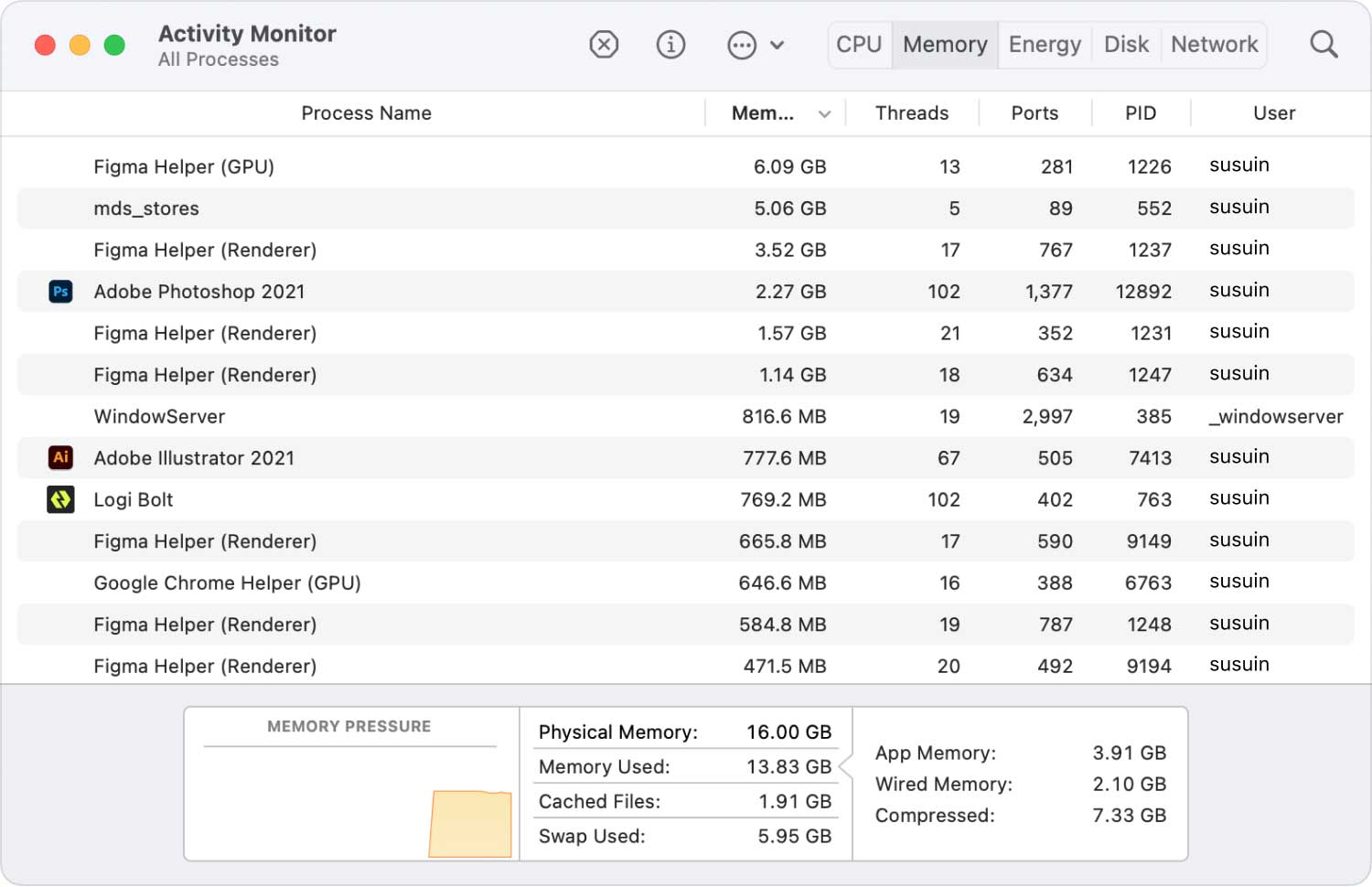
잘못 구성된 기본 설정 변경
이렇게 하려면 설정을 기본값으로 설정해야 합니다. 방법은 다음과 같습니다.
- "일반 환경 설정” 창에서 "Command + K'를 선택한 다음 '라고 표시된 옵션을 탭하세요.종료 시 기본 설정 재설정".
- 확인하라는 메시지가 표시되면 '옵션을 탭하세요.Ok”, 이 모든 단계를 수행하고 Photoshop을 열면 깨끗한 상태가 표시됩니다.
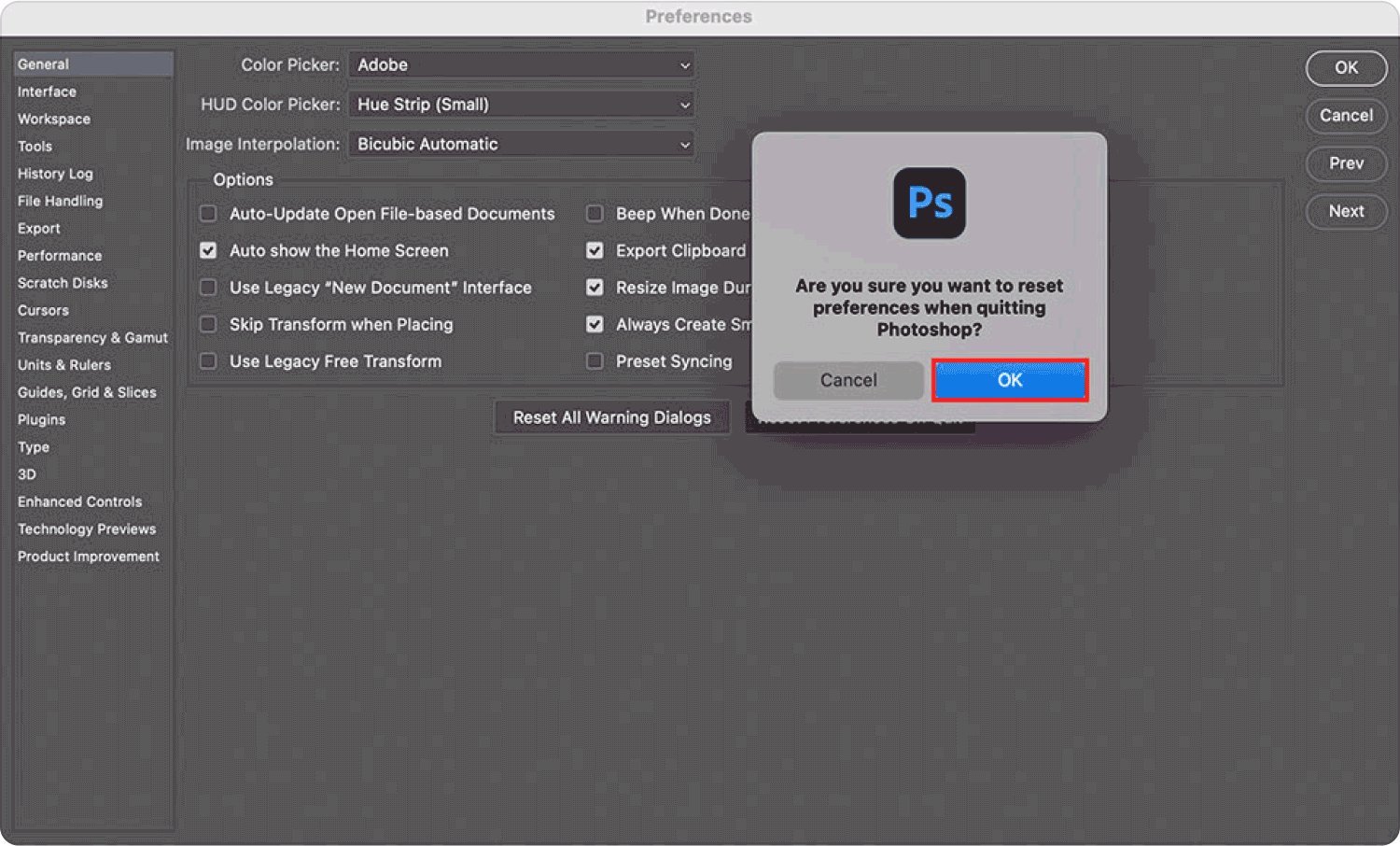
파트 #3: Mac에서 Photoshop 속도가 느려지는 문제를 해결하는 가장 좋은 방법은 무엇입니까?
위에서 언급했듯이 일반적인 이유 중 하나는 Mac에서 Photoshop이 느려짐 사용 중인 컴퓨터의 하드 드라이브에 저장 공간이 부족하다는 것입니다. 기사의 이 부분에서는 우리가 겪고 있는 딜레마를 해결하는 데 큰 도움이 되는 도구를 소개하겠습니다. TechyCub Mac 클리너. 장치가 깨끗하고 충분한 저장 공간이 있는지 확인하는 데 있어서 이 도구가 모든 사용자가 장치를 처리하는 데 도움이 될 것이라는 데는 의심의 여지가 없습니다.
이것은 사용 중인 장치에서 필요하지 않은 모든 파일을 제거하는 매우 강력하고 안정적인 도구입니다. 이러한 불필요한 파일에는 사진 캐시, 너무 크고 오래된 파일 삭제, 자주 사용하지 않는 응용 프로그램 제거 등이 포함됩니다. TechyCub Mac Cleaner는 Photoshop이나 다른 응용 프로그램이 제대로 실행되는지 확인하는 데 있어 최고의 도구입니다.
Mac 클리너
Mac을 빠르게 스캔하고 정크 파일을 쉽게 지울 수 있습니다.
디스크 사용량, CPU 상태, 메모리 사용량 등 Mac의 기본 상태를 확인하십시오.
간단한 클릭만으로 Mac 속도를 높일 수 있습니다.
무료 다운로드
TechyCub Mac Cleaner는 사용하기도 쉽고 이를 사용하여 정크 파일을 삭제하는 방법에 대한 단계를 공유할 예정입니다. 이 도구는 작업을 실행하는 데 최소한의 단계가 필요합니다. 사용 중인 단계 목록을 참조하세요. 아래에서 하나씩 해보세요.
- 처음에는 다음을 찾아야합니다. TechyCub Mac Cleaner를 다운로드한 다음 컴퓨터에 다운로드하세요. 다운로드가 완료되면 설치한 다음 실행을 시작하세요. 가서 '를 탭하세요.정크 클리너” 모듈. 그런 다음 "를 눌러야합니다.주사” 컴퓨터에 저장된 파일의 요약을 얻을 수 있습니다.
- 파일 검사가 완료되면 이제 모든 파일 검토를 시작한 다음 삭제하려는 정크 파일을 선택할 수 있습니다. 이메일 캐시, 시스템 로그, 이메일 첨부 파일, 시스템 캐시, iTunes 캐시 등과 같은 많은 데이터 범주가 있을 수 있습니다.
- 지우거나 정크하려는 파일을 선택하고 "를 탭할 수도 있습니다.모두 선택” 모든 정크 파일을 한 번에 정리합니다.
- 완료하려면 '깨끗한” 버튼을 누르면 선택한 모든 파일을 단 몇 초 만에 제거할 수 있습니다.

사람들은 또한 읽습니다 SketchUp 실행 속도가 느립니다. 어떻게 해야 하나요? Mac에서 Skype가 느리게 실행됩니까? 지금 고쳐!
파트 #4: 전체 요약하기
문제를 해결하기 위해 할 수 있는 일을 찾는 데 도움이 되었기를 바랍니다. Mac에서 Photoshop이 느려짐. 이유를 찾아내고 각 원인에 대한 해결책을 찾아보는 것이 정말 도움이 될 것입니다. 의 사용 TechyCub Mac Cleaner는 컴퓨터를 제대로 작동시키기 위해 제거해야 하는 모든 파일을 제거하고 다른 파일과 데이터를 저장할 수 있는 거대한 여유 공간을 확보하는 데 큰 도움이 될 것입니다.
